
【Davinci Resolve 17】Fusion講座#5-8|空を入れ替える:前景と背景をなじませる(Mergeツール)
こんにちは。いつもお越しくださる方も、初めての方もご訪問ありがとうございます。
今回はDavinci Resolve 17のFusion講座 #5-8|空を入れ替える:前景と背景をなじませる方法についてまとめます。素材として【Davinci Resolve & ATEM チュートリアルビデオ集】様の動画を使わせていただきます。
長時間の動画になりますので、分割して一つの記事に対して紹介する操作方法は少なめにしたいと思います。
目次
1 Fusionクリップを使うメリットとデメリット
2 作業解像度を固定する(Backgroundツール)
3 輝度の差で簡易的に合成する(Mergeツール)
4 ルミナンスキーヤーで合成する(Luma Keyツール)
5 アルファチャンネルの範囲を拡大縮小する(Erode Dilateツール)
6 映像にアルファチャンネルを加える(Matte Controlツール)
7 カメラの動きと空の動きを連動させる(Mergeツール|Tracker)
8 前景と背景をなじませる(Mergeツール)
#5:空を入れ替える
8 前景と背景をなじませる(Mergeツール)
① 背景色をなじませる
背景の色が強すぎるので、背景の色を弱めたいと思います。
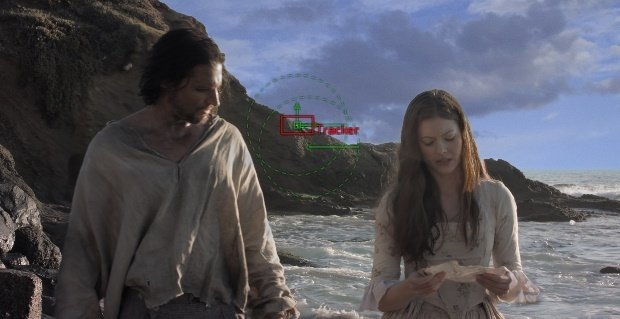
MergeツールのBlendの値を上げることで背景の色を弱めることができますが、今回は背景はBackgroundツールの黒なのでうまくいきません。
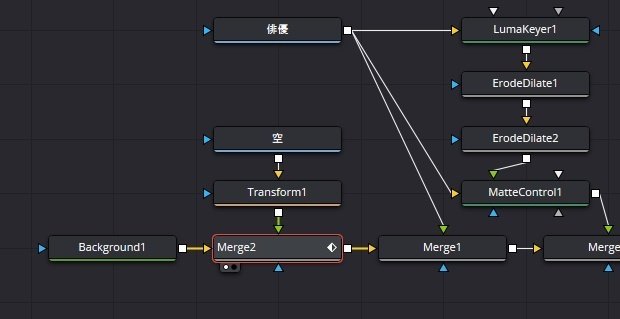
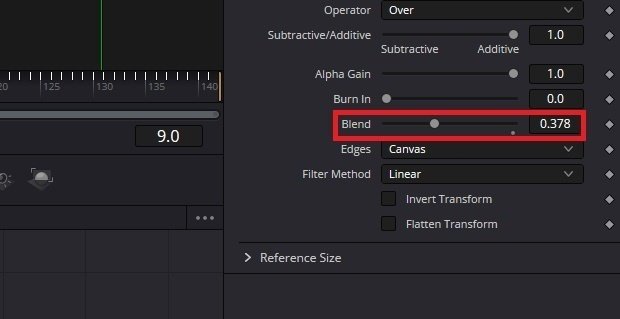
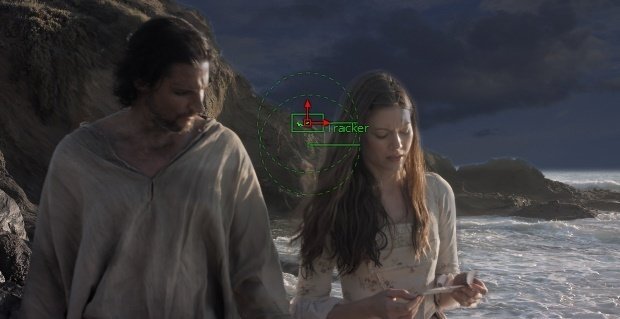
② 前景を背景の更に下層に挿入する
元々の背景に挿入した背景をなじませたいので、挿入した背景の後ろに元の背景の素材を挿入し直します。この素材の解像度がBackgroundと同じ解像度ならば、Backgroundツールの背景を削除しても問題ありません。
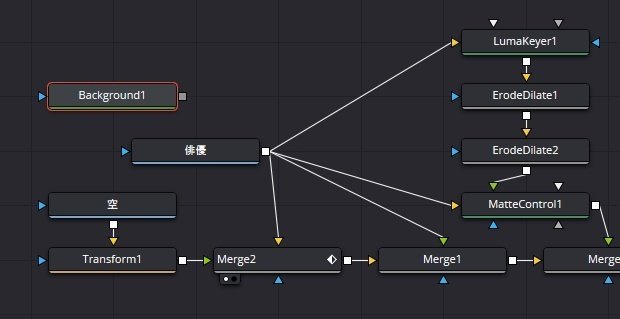
この作業により、レイヤーの下層から元の背景(俳優)、挿入した背景(空)、元の背景(俳優)の順番に並んでいるのが解ります。
③ Blendの値を変更する
Blendの数値を変化させると元々の背景と挿入した背景がミックスされるのが解ります。
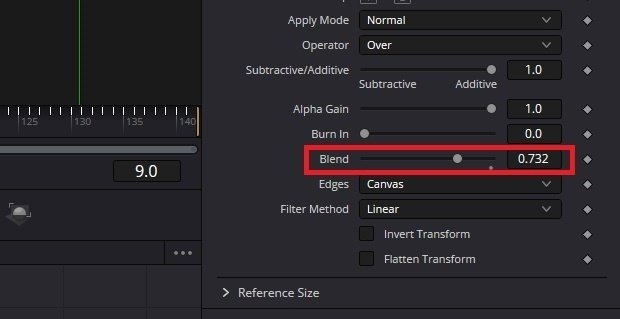
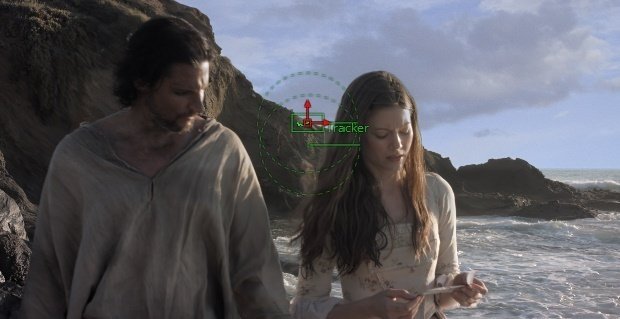
▶#4:2つの映像を分割して合成する
▼#5:空を入れ替える
1 Fusionクリップを使うメリットとデメリット
2 作業解像度を固定する(Backgroundツール)
3 輝度の差で簡易的に合成する(Mergeツール)
4 ルミナンスキーヤーで合成する(Luma Keyツール)
5 アルファチャンネルの範囲を拡大縮小する(Erode Dilateツール)
6 映像にアルファチャンネルを加える(Matte Controlツール)
7 カメラの動きと空の動きを連動させる(Mergeツール|Tracker)
8 前景と背景をなじませる(Mergeツール)
▶#6:動く被写体にロゴを載せる
最後に
最後までお付き合いいただきありがとうございました。もし記事を読んで面白かったなと思った方はスキをクリックしていただけますと励みになります。
今度も引き続き読んでみたいなと感じましたらフォローも是非お願いします。何かご感想・ご要望などありましたら気軽にコメントお願いいたします。
今回はここまでになります。それではまたのご訪問をお待ちしております。
